So aktualisieren Sie das BIOS sicher auf Ihrem PC
BIOS, bekannt als Basic Input Output System, ist die Zwischenfirmware im Mikroprozessor, die das Betriebssystem mit der Hardware verbindet, bevor der PC hochfährt. Es überprüft zuerst die Hardware, identifiziert dann das Betriebssystem und die Treiber und lädt sie in den RAM, um die Verbindung zu initiieren.
In den neueren Systemen wird das ältere BIOS durch UEFI-Firmware ersetzt, die fortschrittlicher und leistungsfähiger ist. Es wird jedoch bis jetzt immer noch als BIOS bezeichnet.
Verschiedene Hersteller von Motherboard haben ihre eigenen spezifischen BIOS-Einstellungen. Der Zweck des BIOS und die Möglichkeiten, es zu aktualisieren, sind jedoch für jedes Motherboard fast gleich. Zuerst müssten Sie sich den Aufbau Ihres Boards ansehen. Laden Sie dann das jeweilige Update herunter und installieren Sie es schließlich auf eine oder mehrere Weise.
Normalerweise ist es nicht notwendig, das BIOS-Programm immer wieder zu aktualisieren. Nichtsdestotrotz werde ich Sie in diesem Artikel durch den Prozess der Aktualisierung des BIOS in Ihrem Computer führen, falls Sie es benötigen.
Warum benötigen Sie ein BIOS-Update?
Wir aktualisieren häufig unser Betriebssystem, Treiber und andere Anwendungssoftware. Aber die meisten Benutzer denken nicht einmal daran, das BIOS zu aktualisieren. Es wird auch nicht empfohlen, unsere BIOS-Einstellungen zu aktualisieren. Es besteht ein großes Risiko von Schäden bei der Aktualisierung des BIOS und es ist ratsam, es so zu lassen, wie es ist.
Die Aktualisierung des BIOS hat jedoch ihre Vorteile. Einige Motherboards können von Anfang an einige Fehler haben. Der Hersteller arbeitet daran, das Problem zu beheben und stellt die Lösung im Update bereit. Einige der BSOD-Fehler können auch durch BIOS-Updates behoben werden.
Hier sind einige der Gründe, warum ein BIOS-Update erforderlich sein könnte.
- So installieren Sie den neuesten Sicherheitspatch
- So stellen Sie die Kompatibilität mit neuer Hardware sicher
- Um den neuesten Prozessor zu verwenden, ohne das Motherboard zu wechseln.
- Um mögliche BSOD und mehrere Fehler zu beheben
- So ersetzen Sie beschädigte BIOS-Einstellungen
- So installieren Sie neue Hauptplatinenfunktionen, falls vorhanden
So aktualisieren Sie das BIOS auf Ihrem Computer
Sie müssen beim Aktualisieren des BIOS äußerst vorsichtig sein. Wenn während des BIOS-Updates ein Hindernis auftritt, startet Ihr Computer überhaupt nicht. Daher müssen Sie auf Situationen wie die Stromversorgung achten. Sie müssen auch sicherstellen, dass sich Ihr Computer nicht in der Mitte ausschaltet.
Ebenso sollte die BIOS-Version, die Sie herunterladen, spezifisch für Ihr Motherboard sein und muss mit ihm kompatibel sein.
Da es ein großes Risiko für bleibende Schäden birgt, sollten Sie zunächst sicherstellen, dass Sie überhaupt ein Update benötigen. Wenn Sie sicher sind, dass die Aktualisierung des BIOS eine positive Veränderung für Ihren Computer mit sich bringt, können nur Sie sich dafür entscheiden.
Lassen Sie uns einen Schritt-für-Schritt-Prozess der Aktualisierung des BIOS auf Ihrem Computer zusammen mit den notwendigen Vorsichtsmaßnahmen auf dem Weg gehen.
Überprüfen Sie Ihre aktuelle BIOS-Version
Es ist unbedingt notwendig, die aktuelle BIOS-Version Ihres Computers zu überprüfen. Da mit dem Update ein großes Risiko verbunden ist, müssen Sie sicher sein, dass Sie eine alte BIOS-Version haben.
Das Update ist die Androhung dauerhafter Schäden nicht wert, wenn es keine neuere Version bereitstellt.
Lassen Sie uns also die vorhandene BIOS-Version Ihres PCs überprüfen.
- Presse Windows + ‚R‘ , um die Laufen Dialogfenster.
- Art
msinfo32und klicken Sie auf Okay , um die Systeminformationen zu öffnen. - Suchen Sie im geöffneten Fenster BIOS-Version/-Datum.

Nachdem Sie die aktuelle Version Ihres BIOS notiert haben, gehen wir zum nächsten Schritt über, um den Build Ihres Motherboards zu finden.
Finden Sie den Build Ihres Motherboards oder Systems
Wie ich bereits erwähnt habe, hat jeder Motherboard-Hersteller seine eigene BIOS-Codierung. Die Installation einer falschen BIOS-Datei kann Ihren Computer vollständig beschädigen. Daher müssen Sie den Hersteller und das Modell Ihres Motherboards identifizieren.
Wenn Sie einen Laptop verwenden, können Sie sich das Modell Ihres PCs ansehen. In der Regel haben die Laptop-Hersteller ihr eigenes Motherboard. Sie stellen ihre einzigartigen Treiber und Programme auf ihren jeweiligen Websites zur Verfügung. Sie können unter Ihren Laptop schauen und Sie sehen einen Aufkleber mit Modellname / -nummer, S / N oder SNID.
Die meisten Desktop-Computer sind jedoch kundenspezifisch angefertigt und bestehen aus Teilen verschiedener Anbieter. Wenn Sie also ein Desktop-Benutzer sind, lohnt es sich, sich den Aufbau Ihres Motherboards anzusehen. Sie können Ihr Motherboard untersuchen, um den Modellnamen und seine Version zu finden.
Es könnteEs ist ein kleines Problem, den Aufbau des Motherboards zu kennen, wenn Sie speziell angefertigte Laptops verwenden. Benutzerdefinierte Laptops werden ebenfalls immer beliebter.
Dennoch bietet uns Windows eine Funktion, um das Mainboard-Modell und die Mainboard-Version anzuzeigen. Lassen Sie uns den Prozess der Suche nach den integrierten Windows des Motherboards durchgehen.
- Presse Windows + ‚R‘ und öffnen Sie die Laufen Dialogfeld.
- Suchen
msinfo32und drücken Sie Eintreten. - Schaue nach Hersteller von Baseboards, Baseboard Produkt, und Baseboard-Version.

- Dies wird der Build und die Version Ihres Motherboards sein.
Sie können jederzeit Software von Drittanbietern verwenden, z. B. CPU-Z, GPU-Zusw. zu diesem Zweck.
Jetzt fahren wir fort, um zu sehen, ob eine neue BIOS-Version angekommen ist und dann zum Herunterladen.
Wenn Sie ein Gigabyte-Motherboard verwenden, haben wir einen speziellen Artikel, der erklärt, wie Sie das BIOS auf Gigabyte Mobos aktualisieren können, der nur für Sie vorbereitet wurde. Vergessen Sie nicht, uns über Ihre Erfahrungen bei der Aktualisierung Ihres Gigabyte-BIOS zu informieren.
Laden Sie das neueste BIOS-Update herunter
Sobald Sie das Modell Ihres Motherboards haben, ist es ganz einfach, die BIOS-Update-Datei herunterzuladen. Ab unserer vorherigen Warnung ist es jedoch wichtig sicherzustellen, dass Sie das Update für Ihr BIOS benötigen.
Wenn Sie herausfinden, dass das Unternehmen das Update veröffentlicht hat, sollten Sie sehen, welche neuen Funktionen es bietet. Darüber hinaus müssen Sie sicherstellen, dass die neue Firmware das Problem löst, mit dem Sie konfrontiert sind, z. B. Bluescreen-Fehler, Sicherheitsprobleme usw.
Wenn das Update Ihnen zugute kommt, lassen Sie uns den Prozess des Herunterladens der BIOS-Update-Datei durchlaufen.
- Besuchen Sie die Website Ihres Motherboard- oder Laptop-Herstellers.
- Suchen einer Registerkarte mit dem Namen Unterstützen oder ähnliches.
- Durchsuchen Sie die SNID, Seriennummer oder Modell Ihres Laptops oder Motherboards.

- Gehe zu Treiber und Handbücher. Der Name kann je nach Website variieren.
- Wählen Sie das Betriebssystem aus.
- Finden BIOS-, UEFI- oder Firmware-Update.
- Sehen Sie sich die Version der Software an und finden Sie die neueste, die Sie benötigen.
- Laden Sie die Datei herunter und entpacken Sie sie in einen Ordner.

Jetzt ist es an der Zeit, Ihre aktuellen BIOS-Informationen zu sichern.
Sichern Sie die früheren BIOS-Einstellungen
Die meisten Benutzer ändern ihre BIOS-Einstellungen nicht und belassen sie auf die Standardeinstellungen. Wenn Sie jedoch ein regelmäßiger Benutzer sind und gerne mit Ihrem PC spielen, müssen Sie einige Änderungen am BIOS vorgenommen haben. Sie möchten diese Einstellungen nicht verlieren.
Sie können verschiedene Methoden verwenden, um Ihre Änderungen zu sichern. Einige der Systeme bieten die Funktion, die früheren Einstellungen während der Aktualisierung des BIOS zu speichern. In einem solchen Fall können Sie einfach den Ordner Ihrer Wahl zum Speichern der Datei auswählen und auswählen.
Aber einige der Motherboards lassen Sie es nicht speichern. In diesen Situationen können Sie einfach die BIOS-Seite öffnen und alle Einstellungen auf Papier oder auf Ihrem Telefon notieren. Sie können auch ein Foto der Einstellungen machen.
Wenn Sie dies auf eine standardisiertere Weise tun möchten, müssen Sie Software von Drittanbietern verwenden, um Ihre BIOS-Einstellungen zu sichern. Universelles BIOS-Sicherungs-Toolkit ist eine dieser Software.
Sie können die folgenden Anweisungen befolgen, um Ihr BIOS mit der Software zu sichern.
- Installieren Universal BIOS Backup Toolkit.
- Öffnen Sie das Programm über Symbol „Suchen“ in Windows.
- Klicken Sie auf die Schaltfläche Lesen Knopf.

- Nachdem das Programm die BIOS-Einstellungen gelesen hat, wählen Sie Sicherungskopie und speichern Sie die Datei.

Jetzt sind wir bereit, das BIOS Ihres Computers zu aktualisieren.
Installieren Sie das BIOS-Update.
Da jedes Motherboard anders ist, ist auch der Prozess zum Aktualisieren des BIOS anders. Einige Computer erlauben das Update über eine ausführbare Datei, während andere einen externen USB-Stick für die Installation benötigen.
Sie erhalten jedoch eine gemeinsame Warnung für alle Systeme: Sie sollten Ihren Computer nicht schließen oder die Stromversorgung sollte nicht mitten im Update unterbrochen werden. Für Desktop-Benutzer würde ich empfehlen, eine USV oder eine Kraftquelle, um dies zu verhindern.
Jetzt werden wir alle möglichen Möglichkeiten zum Aktualisieren des BIOS enthalten, die Sie auf alle Computer anwenden können.
Verwenden einer ausführbaren Datei
Heutzutage bieten die meisten Laptop-Hersteller und sogar einige Motherboard-Anbieter eine Option zum Herunterladen eines .exe , um BIOS-Updates zu installieren. Dies macht den Update-Prozess im Vergleich zu anderen Methoden viel einfacher.
Um Ihr BIOS zu aktualisieren, folgen Sie bitte den Anweisungen unten.
- Erste abschalten Ihre Antivirensoftware und Windows Defender.

- Entpacken die Update-Datei, die von Ihrer offiziellen Motherboard-Website heruntergeladen wurde.
- Doppelklicken Sie auf das Symbol ..exe Datei und erteilen Sie Berechtigungen.

- Lassen Sie das System die Datei lesen. Ihr System wird neu gestartet und der Aktualisierungsvorgang beginnt.

Wenn der Hersteller Ihres Systems diese Funktion nicht bereitstellt, fahren wir mit der nächsten Methode fort.
Über die BIOS-Schnittstelle
Viele Mainboards unterstützen keine BIOS-Aktualisierung direkt von Windows. Sie müssen die BIOS-Seite während des Systemstarts aufrufen. Auf der BIOS-Seite müssen Sie ein Gerät oder eine Quelle auswählen, von dem bzw. der das Update installiert wird.
Als Quelle für die Update-Datei können Sie entweder ein USB-Laufwerk verwenden oder direkt aus dem Internet aktualisieren. Sehen wir uns beide Möglichkeiten zur Aktualisierung Ihres BIOS an.
- Entpacken die heruntergeladene Datei.
- Kopieren die entpackten Update-Dateien in ein USB-Gerät.
- Schalten Sie Ihr System aus.
- Starten Sie den Computer, und drücken Sie wiederholt die Taste F2, F12 oder Löschen , um in den BIOS-Modus zu wechseln. Es kann je nach Computer variieren.
- Sie können auch zur Eingabeaufforderung gehen und Folgendes eingeben:
shutdown /r /fwund drücken Sie Eintreten.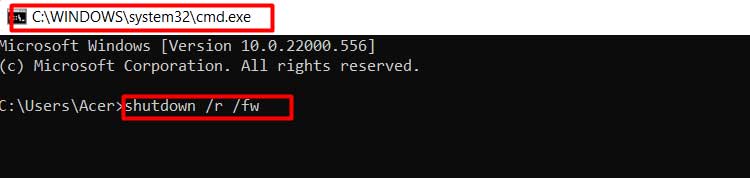
- Gehen Sie auf der BIOS-Seite zum erweiterten Modus und suchen Sie EZ Flash, M-Flash, Q-Flash oder ähnliche Optionen im Rahmen des Werkzeuge oder zugehöriges Menü.

- Auswählen USB-Speichergerät. Sie sehen eine
.capauf dem Bildschirm.
- Wählen Sie die Datei aus und folgen Sie den Anweisungen, um das Update zu installieren.
- Sie können auch die Aus dem Internet und folgen Sie den weiteren Schritten.
Wenn Sie die Option zum Aktualisieren auf Ihrer BIOS-Seite nicht finden können, können Sie immer die nächste Methode ausprobieren.
Bootfähiges USB und DOS verwenden
Wenn Sie ein älteres Motherboard haben oder den Legacy-Modus aktiviert haben, können Sie einen bootfähigen USB-Stick verwenden, um Ihr BIOS zu aktualisieren. Sie müssen ein USB-Laufwerk bootfähig machen und dann einen Befehl in DOS für diesen Prozess eingeben.
Lassen Sie uns die Methode Schritt für Schritt durchgehen.
- Herunterladen Rufus Software.
- Wählen Sie den USB-Stick und wählen Sie die FreeDOS im Boot-Auswahlmenü.
- Klicken Anfangen.

- Kopieren Sie das Unzipped aktualisieren Sie Dateien auf dem USB-Gerät.
- Starten Sie Ihr System neu.
- Presse F8 -Taste oder ähnlich, um die Boot-Optionen einzugeben.

- Wählen Sie das bootfähige USB-Laufwerk aus.
- Es öffnet sich ein Befehlsfenster.
- Art
dir, um den Inhalt des USB-Sticks aufzulisten. Wenn Sie die Datei direkt auf das Gerät kopiert haben, finden Sie die.exein der Liste enthalten.
- Geben Sie den vollständigen Dateinamen zusammen mit dem Erweiterungsnamen ein und drücken Sie Eintreten.

- Sie sehen ein Installationsfenster. Folgen Sie den Anweisungen, um den Vorgang abzuschließen.
Schließlich gibt es noch eine weitere einfache Methode, um das BIOS für einige Motherboards zu aktualisieren. Schauen wir uns den Prozess an.
Verwenden der Dienstprogrammsoftware des Motherboards
Einige Motherboards bieten ein Dienstprogramm, das auf dem Computer installiert werden kann. Das Programm verfolgt alle Funktionen des Boards. Sie können den Status Ihrer Systemhardware wie CPU-Auslastung, FAN, RAM usw. überprüfen.
Neben anderen Funktionen finden Sie auch eine Option, um Ihr BIOS zu aktualisieren.
Sie können die folgenden Anweisungen befolgen, um Ihr BIOS mit dieser Methode zu aktualisieren.
- Öffnen Sie die Dienstprogramm-Software Ihres Motherboards.
- Gehe zu Weitere Optionen.
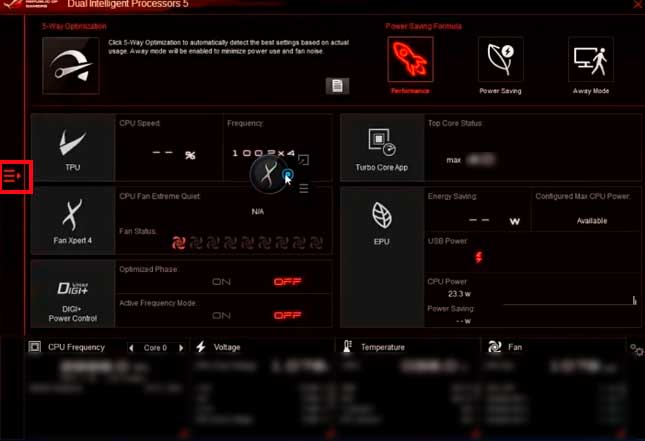
- Auswählen EZ Update, M-Flash, usw. je nach System.

- Wählen Sie die extrahierten BIOS-Dateien aus dem Speicherort aus.
- Es liest die Datei und beginnt beim nächsten Start mit der Aktualisierung.



